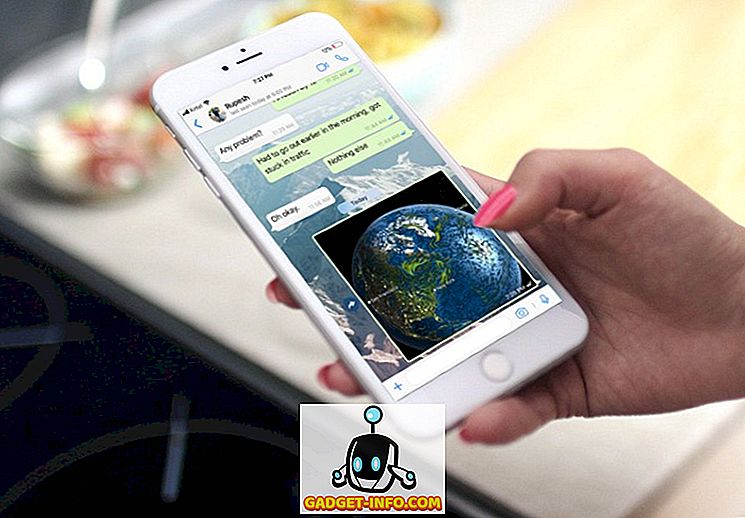Vsi vemo, da je internet meč z dvema robovoma. Po eni strani vam zagotavlja vse vire na svetu, na katere se lahko spomnite, po drugi strani pa je tudi odličen čas za bivanje. Odločite se in odprite svoj prenosni računalnik za delo in kasneje 12 ur videoposnetkov mačk, na isti točki, kjer ste začeli. Poleg tega internet omogoča dostop do vseh vrst spletnih strani, vključno z vsebinami, ki niso primerne za vse starosti. Torej, ali ste starš, ki si želi rešiti svojega otroka pred uničenjem njegovega otroštva, ali pa je nekdo, ki želi samo opraviti delo, ne da bi zapravil ure v spletni črni luknji, bo blokiranje nekaterih spletnih strani daleč pri doseganju vašega cilja. Če uporabljate Chrome, obstajajo načini, s katerimi lahko upravljate obiskana spletna mesta, in to je, kako to storite.
Blokirajte določene spletne strani iz prikazanih rezultatov iskanja
Ker obstaja pesem za vsak trenutek, je tudi razširitev za Chrome za izpolnitev vseh vaših potreb. Ne glede na to, ali gre za neželena spletna mesta ali spletna mesta z neprilagojeno vsebino, ki jih ne želite videti v rezultatih iskanja, lahko uporabite razširitev, ki jo je ustvaril Google, da preprečite nepovabljen nastop v iskanjih. Razširitev osebnega seznama blokiranih (po Googlu) lahko namestite iz spletne trgovine Chrome.

Kadarkoli ste na spletnem mestu, ki ga želite blokirati, kliknite ikono razširitve in blokirajte spletno mesto . Naslednjič, ko iščete v spletu, ne boste videli nobene vsebine s tega spletnega mesta, ki bi se pojavila v rezultatih iskanja.
Opomba : Ne pozabite, da to onemogoča prikazovanje spletnih mest v rezultatih iskanja, še vedno lahko obiščete spletno mesto tako, da neposredno vnesete njegov URL.

Blok spletne strani za omejeno časovno obdobje
Vse to vemo, ko smo zbrali vso svojo voljo za dokončanje našega dela, a še en YouTube video in še en post Facebook uničita vse. Mi, ljudje, ljubimo takojšnje zadovoljstvo, zaradi česar je oteženo, da se izognemo tistim videoposnetkom YouTube in komentarjem Facebooka. Samo volja ni dovolj, potrebujemo orodje, ki preveri naše trenutne želje in se osredotočimo na naše delo. Če iščete takšno orodje, je razširitev StayFocused (namestitev) tista.

Veliko lahko storite tukaj. Za določene posebne spletne strani lahko določite časovne omejitve . To pomeni, da potem, ko je ta meja končana, boste dobili preprosto sporočilo, ki se glasi: „Ali ne bi smeli delati?“. Lahko pa greste v nastavitve in znova spremenite časovno omejitev za dostop do spletnega mesta. Če ste taka oseba, ki bo to storila, obstaja dodatna možnost za vas, ki jo imenujete »jedrski način« . Ko se odločite za jedrsko energijo, ne morete spremeniti časovne omejitve in ne boste mogli dostopati do spletnih mest. Če se počutite zelo pozitivno, lahko celo blokirate celoten splet . To je orodje, ki sem ga iskal.

Blokiraj spletne strani od nalaganja večno
Če ste nekdo, ki želi blokirati spletne strani za vedno, je tudi razširitev za to. Samo namestite razširitev blok mesta iz Spletna trgovina Chrome. Ko namestite razširitev, kliknite njeno ikono in izberite meni Možnosti. Odpre se stran, kjer lahko vnesete URL-je spletnega mesta, ki ga želite blokirati. Datoteko CVF lahko uvozite z URL-ji vseh spletnih mest, ki jih želite blokirati. Razširitev deluje tudi v načinu brez beleženja zgodovine . Prav tako vam daje možnost, da preusmerite uporabnika na določeno spletno stran, ko on / ona poskuša odpreti blokirane spletne strani.

Če želite, lahko določite aktivne dneve in čas, ko bodo spletna mesta ostala blokirana. Vse te nastavitve lahko prilagodite na podlagi posameznega URL-ja ali v velikem obsegu. Če se odločite za premijo (4, 99 USD), lahko nastavite tudi geslo, ki drugim ne bo omogočilo deblokiranja ali odstranitve razširitve . Če iščete stalno spletno stran, je to najboljša.

Uporabite starševski nadzor v Chromu
Če ste starš, veste, kako težko je preprečiti, da bi vaš otrok dostopal do spletnih strani, ki zanje niso primerne. Ta spletna mesta segajo od mest, ki vsebujejo vsebine za odrasle, do tistih, ki vsebujejo zlonamerno programsko opremo in vohunsko programsko opremo. Tudi če uporabljate katero od zgoraj navedenih programov, je nemogoče ročno vnesti URL-je vsake od teh spletnih mest. Pri tem pride WebFilter Pro (namestitev). Samodejno blokira spletne strani glede na njihovo vsebino in varnost. še vedno imate možnost blokiranja določenega spletnega mesta z dodajanjem URL-ja spletnega mesta na seznam blokiranih.

Za dostop do menija z nastavitvami kliknite ikono razširitve in izberite nastavitve . Tu lahko najdete vse možnosti, ki jih ponuja razširitev. Izberite tiste, ki ustrezajo vašim potrebam. Dodate lahko tudi geslo, tako da vaši otroci ne morejo onemogočiti razširitve brez vašega dovoljenja. Obstaja tudi možnost, da prejmete obvestilo o vaši e-pošti ali telefonski številki, če nekako nekdo uspe izklopiti razširitev. To je veliko orožje za starše, ki živijo v tej digitalni dobi.

Blokirajte spletne strani v Chromu na osebnem računalniku ali Macu
Chrome je zelo iznajdljiv brskalnik. Lahko odpre vrata za internet in zapre tudi nekatera selektivna okna, če to zahtevate. Uporabite zgornje razširitve in kurirajte svojo izkušnjo brskanja glede na vaše potrebe. Te razširitve bodo resnično koristne, če ste odlagatelj ali starš. Sporočite nam svoje priljubljene razširitve za Chrome, ki jih uporabljate vsak dan v razdelku komentarjev spodaj.